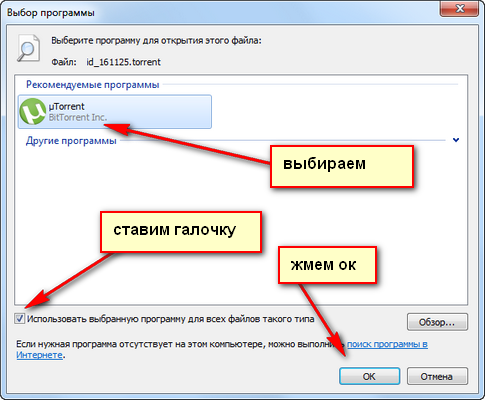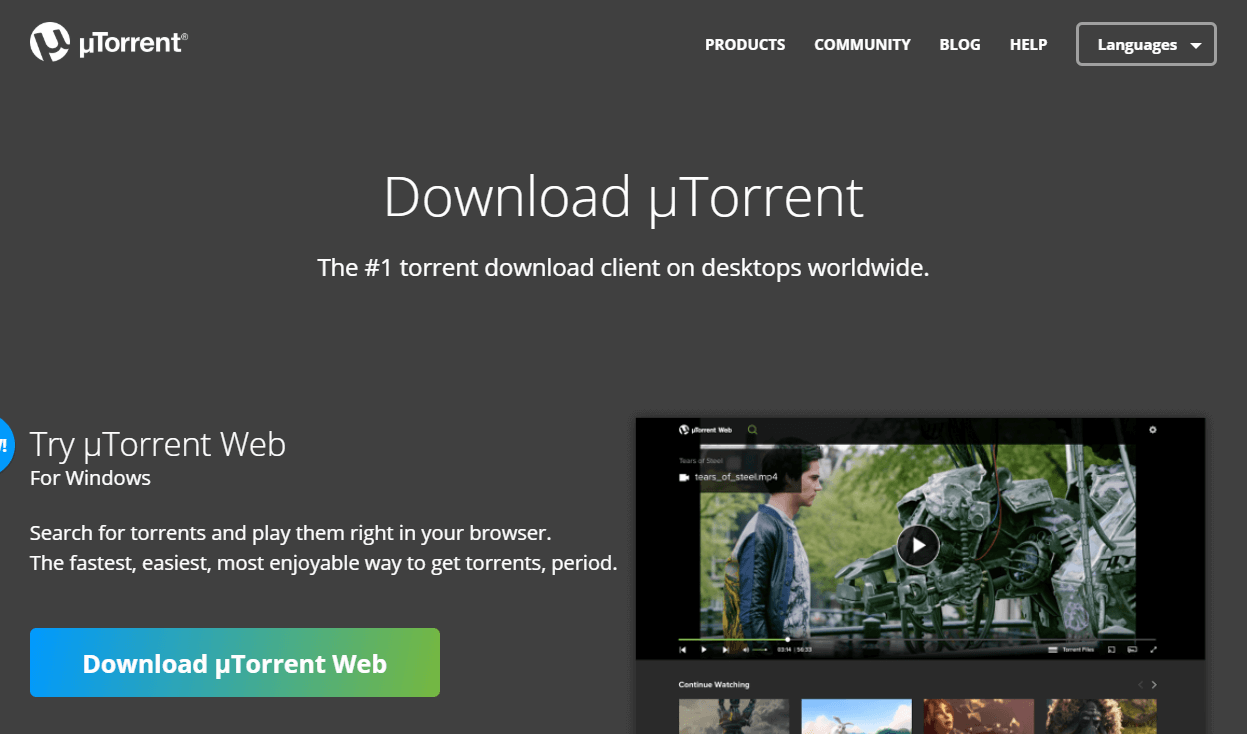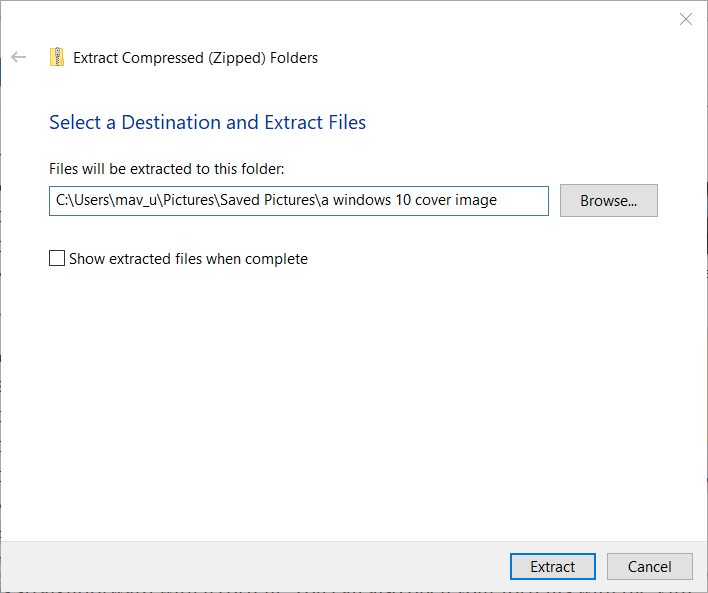-
Home
-
Partition Magic
- How to Open Torrent Files on Windows & Mac? [Full Guide]
By Ariel | Follow |
Last Updated
What is a torrent file? How to open torrent files? If you are still confused about these questions, this post is what you need. In this post, MiniTool will show you how to get the uTorrent free download and open torrent files on Windows and Mac.
What Is a Torrent File
What is a torrent file? It is a file type that BitTorrent and other peer-to-peer (P2P) file-sharing software used to download videos, music, games, and other digital media content over the Internet. A torrent file usually has a file extension of .ini.torrent.
The torrent files contain the metadata that describes the downloadable content and tells BitTorrent where to download the content from. One of the biggest advantages of torrent files is that they can get faster downloads from multiple seeds.
How to Open Torrent Files
A lot of people don’t know how to open .torrent files. Don’ worry. Here we provide the torrent files open guide on Windows 10/11 and Mac respectively.
#1. Open Torrent Files on Windows 10/11
To open a torrent file smoothly, you need to download a BitTorrent client like uTorrent. It is a peer-to-peer file-sharing program that can download and open torrent files. Here’s a full torrent files opening guide.
Step 1. Download uTorrent for your Windows PC. If you have gotten the uTorrent free downloaded, you can skip this step.
1. Click here to open the uTorrent download page (Windows) and click on Free Download. Then select a location in the File Explorer to save the download package.
2. Double click the uTorrent.exe file and click on Yes to run the uTorrent Installer Wizard. Then follow the on-screen prompts to finish the uTorrent installation.
Step 2. Download the torrent files.
- Open the folder that contains your torrent files, and then right-click the file and select Open with uTorrent.
- In the pop-up uTorrent window, go to the Save In location and click on the three-dot icon to select an alternative folder.
- Go to the Torrent Contents panel, and then make sure you tick all file checkboxes and click on OK to start downloading the torrent file. Then wait for the download to complete.
Step 3. Open torrent files.
- Open your File Explorer by pressing Win + E keys and locate the folder you store the downloaded torrent files.
- Since the torrent files are often saved within ZIP archives, you need to extract the Zip file. Right-click it and select Extract all.
- Click on Browse to select a folder directory to extract the torrent Zip and click on Select Folder. Then click on Extract.
- Now, you can open the extracted folder that contains the torrent files.
#2. Open Torrent Files on Mac
This part will show you the torrent files open guide on Mac. To do so, follow the steps below:
Step 1. Download uTorrent for Mac.
- Click here to open the uTorrent Downloads page for Mac.
- Scroll down to the uTorrent Classic section and click on Free Download.
- Once downloaded, double click the uTorrent installer file and follow the on-screen instructions to complete the uTorrent installation.
Step 2. Download the torrent files.
- Open the folder that includes your torrent files, and then right-click the file and select Open with > uTorrent.
- Then you can download the torrent files with uTorrent for Mac just as we explained for the Windows PC.
Step 3. Open the torrent files.
1. Press the Option + Command + Space keys to open the Search This Mac (Finder) window. Then you can search for the torrent folder.
–image from howtogeek
2. Extract the Zip file that includes the torrent files on Mac.
3. Once extracted, you can open the folder that includes the torrent files.
How to open torrent files on Mac/Windows? Reading here, I believe that you already have known the answer.
About The Author
Position: Columnist
Ariel has been working as a highly professional computer-relevant technology editor at MiniTool for many years. She has a strong passion for researching all knowledge related to the computer’s disk, partition, and Windows OS. Up till now, she has finished thousands of articles covering a broad range of topics and helped lots of users fix various problems. She focuses on the fields of disk management, OS backup, and PDF editing and provides her readers with insightful and informative content.
Загрузить PDF
Загрузить PDF
Из этой статьи вы узнаете, как находить, скачивать и открывать торрент-файлы на компьютере. Торрент-файл — это маленький файл, в котором содержится информация, необходимая для доступа и скачивания больших файлов, например фильма или программы. Когда вы скачаете торрент-файл, воспользуйтесь торрент-клиентом, таким как qBitTorrent, чтобы открыть торрент-файл и скачать большой файл на компьютер.
-
1
Уясните принцип работы торрент-клиента. Торрент-клиент — это программа, такая как qBitTorrent или uTorrent, с помощью которой можно открыть торрент-файл и скачать большой файл на компьютер.
- Когда вы скачиваете файл с помощью торрента, сначала вы загружаете на компьютер торрент-файл, а потом открываете его в торрент-клиенте. Клиент считывает из него информацию и находит в интернете пользователей, раздающих нужный вам файл.
- В этой статье для примера выбран qBitTorrent, потому что он не поддерживается за счет рекламы и, следовательно, не будет открывать ее во время скачивания файлов.
-
2
Откройте сайт qBitTorrent. Перейдите на страницу https://www.qbittorrent.org/download.php в веб-браузере компьютера.
- Хотя мы позаботились о том, чтобы в процессе вашему компьютеру не было нанесено никакого вреда, мы все же настоятельно рекомендуем вам установить хорошую программу для защиты от вирусов или вредоносного программного обеспечения, прежде чем продолжать. Антивирусные программы, как платные, так и бесплатные, можно найти в интернете.
-
3
Выберите ссылку для загрузки. В зависимости от своей операционной системы выберите один из следующих вариантов:
-
Windows — нажмите на «Windows» и загрузите новейшую 64-разрядную версию.
- Имейте в виду, что qBitTorrent доступен только в 64-разрядной версии, которая обычно совместима с Windows 7 и более поздними версиями. Если сомневаетесь, выясните разрядность своей системы.
- Mac — нажмите на «Mac» и загрузите версию для новейшей Mac OS X.
- Linux — нажмите на «Linux» и загрузите версию для новейшей AppImage.
-
Windows — нажмите на «Windows» и загрузите новейшую 64-разрядную версию.
-
4
Реклама
-
1
Запустите qBitTorrent. Нажмите или дважды щелкните по значку в виде белых букв «qb» на голубом фоне.
- Если вы открываете qBitTorrent впервые, нажмите на «Я согласен», когда увидите такой запрос. После этого окно с уведомлением закроется и откроется окно qBitTorrent.
- В этом разделе мы сделаем так, чтобы торрент-файлы автоматически открывались в qBitTorrent при двойном щелчке на них. Так скачивать торренты будет намного быстрее и легче.
-
2
Откройте меню Инструменты (Windows) или qBitTorrent (Mac). В Windows эта опция находится в верхней части окна qBitTorrent, а на Mac — в панели меню.
-
3
Нажмите Настройки… (Windows) или Параметры… (Mac). В меню вы увидите одну из этих опций.
-
4
Установите флажок у «Использовать qBittorrent для торрент-файлов». Вы найдете эту опцию в разделе «Ассоциации файлов». Теперь, если дважды щелкнуть по любому торрент-файлу, он автоматически откроется в qBitTorrent.
- Если флажок уже установлен, вы готовы к поиску торрент-файла.
- Щелкните по «OK», чтобы сохранить настройки.
Реклама
-
1
Найдите торрент-файл в интернете. Найти безопасные торренты бывает непросто, так как многие торрент-сайты полны вредоносного ПО. Самый надежный способ — пользоваться частным трекером, куда попадают только по приглашению. Но если приглашения у вас нет, попробуйте поискать нужный файл в Google или другой поисковой системе, введя его название и слово «торрент».
- На qBitTorrent большое сообщество пользователей, многие из которых создают поисковые плагины для приложения.[1]
С помощью этих плагинов легко искать торренты с qBitTorrent. Список плагинов можно найти здесь: https://github.com/qbittorrent/search-plugins/wiki/Unofficial-search-plugins. - Pirate Bay — один из популярнейших торрент-трекеров, но его адрес часто меняется, чтобы избежать отслеживания со стороны властей. Чтобы узнать его текущий адрес, проверьте на Reddit: /r/ThePirateBays.
- 1337x.to и rutracker.org — также очень популярные сайты. Считается, что они содержат меньше вредоносного ПО, чем Pirate Bay.[2]
- Базы данных торрентов бывают ненадежны, поскольку трекеры часто блокируют, так что попробуйте найти торрент с помощью поисковой системы.
- На qBitTorrent большое сообщество пользователей, многие из которых создают поисковые плагины для приложения.[1]
-
2
Просмотрите информацию о торренте. Когда откроется страница торрента, найдите раздел или строку «О торренте», «Подробно» или аналогичную, чтобы убедиться, что выбрали правильный файл.
- В этом разделе приводится информация о языке торрента, размере файла и тому подобном.
- Если вы ищете видеофайл, обратите внимание на его качество. 1080p — идеальный вариант, но и 720p должно быть достаточно.
-
3
Ищите торрент, у которого число сидов (раздающих) превышает количество личей (скачивающих). Если у торрента сидов нет (или только несколько сидов) и большое количество личей, скачать торрент-файл не получится.
- Если у торрента всего парочка, скорость скачивания будет низкой.
-
4
Прочитайте комментарии о торренте. Они находятся в разделе «Отзывы», «Комментарии» или аналогичном (где-то возле раздела с информацией о торренте). Почитайте комментарии, чтобы выяснить, работает ли файл и нет ли в нем вредоносного кода.
Реклама
-
1
Уясните, что значит открыть торрент-файл. Когда вы скачаете торрент-файл, его можно открыть в qBitTorrent, чтобы скачать большой файл, то есть здесь «открыть» файл не означает «просмотреть его содержимое».
- Содержимое торрент-файла можно просмотреть с помощью текстового редактора Notepad++, но большая часть содержимого будет зашифрована или нечитабельна.
- Прежде чем продолжить, желательно активировать VPN, чтобы скрыть свой IP-адрес.
-
2
Нажмите «Загрузить» или «Скачать». Расположение этой кнопки зависит от сайта с выбранным торрентом, но, как правило, она находится под или рядом с торрентом и помечена значком в виде направленной вниз стрелки. Торрент-файл начнет скачиваться на компьютер.
- В некоторых случаях нужно просто нажать на имя торрента или на ссылку «Файл .torrent».
- На популярных торрент-сайтах также доступен вариант скачивания по magnet-ссылке, которая позволит сразу открыть торрент-файл в qBitTorrent, не скачивая его отдельно.
- Не нажимайте на мигающие кнопки «Скачать» или значки в виде стрелок — под ними скрыты рекламные объявления.
- В зависимости от настроек веб-браузера вам, возможно, сначала придется выбрать папку для загрузки или нажать «Сохранить файл».
-
3
Найдите торрент-файл на компьютере. Перейдите в папку с загруженным торрент-файлом.
- На большинстве компьютеров папка для загрузок называется «Загрузки»; ее можно найти на левой панели Проводника (Windows) или Finder (Mac).
-
4
Дважды щелкните по торрент-файлу. Так как вы ассоциировали торрент-файлы с qBitTorrent, скачанный торрент-файл автоматически откроется в qBitTorrent.
-
5
Измените папку для загрузки файлов (если хотите). Для этого в окне qBitTorrent сделайте следующее:
- Щелкните по значку в виде папки справа от текстового поля «Сохранить в» посередине окна.
- Нажмите «Выбрать папку» или «Выбрать».
-
6
Щелкните по OK. Эта кнопка находится в нижней части окна. Настройки будут сохранены, и начнется загрузка большого файла.
-
7
Подождите, пока файл скачается. За ходом загрузки можно следить на индикаторе, который расположен справа от имени торрента посередине окна qBitTorrent.
- Если число в столбце «Личи» больше числа в столбце «Сиды», файл будет скачиваться дольше, чем если бы число сидов превышало количество личей.
-
8
Просмотрите скачанный файл. Когда файл загрузится на ваш компьютер, перейдите в папку, в которую он загружен:
- Щелкните правой кнопкой мыши (на компьютере Mac удерживайте Control и щелкните) по имени торрента в qBitTorrent.
- В меню выберите «Открыть папку назначения».
Реклама
Советы
- Некоторые скачанные файлы можно открыть только в определенных программах. Например, если вы скачали ISO-файл, вам, скорее всего, придется смонтировать его, чтобы получить возможность пользоваться им.
- Рекомендуем раздавать скачанный файл так же долго, как вы скачивали его (или дольше). Раздача будет происходить автоматически, если после загрузки большого файла оставить торрент-файл в торрент-клиенте.
- Личы — это пользователи, скачивающие файл. Сиды — это пользователи, раздающие файл.
Реклама
Предупреждения
- Скачивание торрент-файлов само по себе не является незаконным, но торренты зачастую используются для доступа к пиратскому контенту (фильмам, программам и тому подобному). Старайтесь не скачивать контент, защищенный авторскими правами, через торренты.
- Торренты выкладываются другими пользователями, поэтому есть вероятность, что скачанный файл на вашем компьютере работать не будет.
- Если вы пользуетесь торрентами для бесплатного скачивания лицензионного программного обеспечения или материалов, защищенных авторским правом, ваш интернет-провайдер может предупредить вас о том, что ваши действия являются незаконными.
Реклама
Об этой статье
Эту страницу просматривали 209 602 раза.
Была ли эта статья полезной?
- Это руководство предоставит вам всю необходимую информацию, чтобы понять, как открывать торрент-файлы в Windows 10.
- Возможность открывать торрент-файлы без каких-либо проблем имеет важное значение, если вы хотите получить доступ к предпочитаемому вами онлайн-контенту.
- Чтобы узнать больше об открытии различных файлов, ознакомьтесь с нашими Центр открытия файлов.
- Добавьте в закладки наши Раздел торрентов для получения дополнительной полезной информации по этой теме.
Для решения различных проблем с ПК мы рекомендуем Restoro PC Repair Tool:
Это программное обеспечение исправит распространенные компьютерные ошибки, защитит вас от потери файлов, вредоносных программ, сбоев оборудования и оптимизирует ваш компьютер для максимальной производительности. Исправьте проблемы с ПК и удалите вирусы прямо сейчас, выполнив 3 простых шага:
- Скачать Restoro PC Repair Tool который поставляется с запатентованными технологиями (патент доступен здесь).
- Нажмите Начать сканирование чтобы найти проблемы с Windows, которые могут вызывать проблемы с ПК.
- Нажмите Починить все для устранения проблем, влияющих на безопасность и производительность вашего компьютера
- Restoro был загружен 0 читатели в этом месяце.
BitTorrent — это одноранговый протокол обмена файлами для распространения видео, музыки, программного обеспечения и другого цифрового мультимедийного контента.
Цифровой медиа-контент распространяется с торрент-файлами, которые содержат метаданные для загружаемых файлов. Преимущество торрент-файлов в том, что они обеспечивают более быструю загрузку из нескольких сидов.
Чтобы открывать файлы через торрент, вам понадобится клиентское программное обеспечение BitTorrent, например uTorrent. Это утилита для обмена файлами P2P, с помощью которой вы можете загружать контент, который торрент включает метаданные.
После того, как вы скачали торрент, вы можете открывать его файлы, которые часто входят в ZIP-архив.
Если у вас еще нет торрент-файла, вы можете скачать их с таких веб-сайтов, как Пиратская бухта. Однако Pirate Bay был заблокирован различными странами, такими как Великобритания и США.
Несмотря на то, что совместное использование торрент-файлов является законным, страны по-прежнему блокируют торрент-сайты, чтобы ограничить распространение защищенного авторским правом контента, который может возникать на некоторых из них. Итак, вам может потребоваться установить Программное обеспечение VPN чтобы скачивать торренты с Pirate Bay и подобных сайтов.
Обратите внимание, что загрузка материалов, защищенных авторским правом, любыми способами является незаконной во многих странах..
Как я могу открыть торрент-файлы с помощью uTorrent (Windows и Mac)?
Windows 10
1. Установить uTorrent
- Сначала откройте страницу загрузки для uTorrent в браузере.
- Щелкните значок Скачать uTorrent Web кнопка на Страница Windows.
- Затем откройте мастер установки uTorrent, чтобы установить программное обеспечение.
2. Скачать торрент-контент
- После этого откройте папку, в которой находится ваш торрент-файл.
- Дважды щелкните торрент-файл, чтобы открыть его с помощью uTorrent.
- После этого откроется окно uTorrent, как показано на снимке экрана ниже. Вы можете нажать на … кнопку, чтобы выбрать альтернативную папку.
- Убедитесь, что вы установили все флажки для файлов в поле «Содержимое торрента».
- Щелкните значок ОК кнопку, чтобы скачать торрент.
- Подождите, пока торрент полностью загрузится.
3. Открытие ZIP-архива
- После этого нажмите клавишу Windows + горячую клавишу E, чтобы открыть Проводник.
- Откройте папку, в которую вы скачали торрент.
- Содержимое торрентов часто сохраняется в ZIP-архивах. Чтобы извлечь ZIP-файл для торрента, щелкните его правой кнопкой мыши и выберите Извлечь все.
- Нажмите Просматривать, чтобы выбрать путь к папке, в которую нужно распаковать ZIP-файл торрента. нажмите Выберите папку кнопка.
- Щелкните значок Извлекать кнопка.
- Откройте извлеченную папку, в которой находится торрент-контент. Торрент-контент обычно представляет собой музыкальные и видеофайлы, но также может быть программное обеспечение.
- Чтобы открыть музыку и видео, проверьте Программное обеспечение VLC. Это медиа плеер с помощью которого вы можете открыть практически любой формат мультимедийных файлов.
macOS
- Пользователи Mac могут открывать торрент-файлы с помощью uTorrent для Mac. Чтобы загрузить uTorrent для Mac, щелкните значок Mac ссылка на сайт и кнопка загрузки там.
- Установите uTorrent с его установщиком.
- Выберите свой торрент-файл и нажмите Файл > Открыть с > uTorrent.
- После этого вы можете скачать торрент-контент с помощью uTorrent для Mac, как описано для версии для Windows.
- Чтобы извлечь Zip-файл, содержащий загруженные торрент-файлы в Mac OS X, вам нужно открыть Finder.
- Откройте папку с ZIP-файлом.
- Затем вы можете дважды щелкнуть Zip, чтобы извлечь его в ту же папку.
Итак, с uTorrent открыть торрент очень просто. Вы также можете открывать свои торренты с помощью Vuze, BitTorrent, Bitcomet, Deluge и других. Клиентское программное обеспечение BitTorrent.
Если вы нашли это руководство полезным, не стесняйтесь обращаться к нам, используя раздел комментариев ниже.

- Загрузите этот инструмент для ремонта ПК получил рейтинг «Отлично» на TrustPilot.com (загрузка начинается на этой странице).
- Нажмите Начать сканирование чтобы найти проблемы с Windows, которые могут вызывать проблемы с ПК.
- Нажмите Починить все исправить проблемы с запатентованными технологиями (Эксклюзивная скидка для наших читателей).
Restoro был загружен 0 читатели в этом месяце.
Часто задаваемые вопросы
-
Как открыть файлы RAR в Windows 10?
Чтобы открыть файлы RAR в Windows 10, вам необходимо: скачать WinRar и установите его на свой компьютер.
-
Как изменить программу, открывающую файл в Windows 10?
Использовать Открыть с… вариант, который легко найти, открыв контекстное меню.
-
Как открыть файлы .apk в Windows 10?
Открыть .apk файлов в Windows 10, ознакомьтесь с нашими исчерпывающее руководство по этой теме.
TORRENT
Если вы не смогли открыть файл двойным нажатием на него, то вам следует скачать и установить одну из программ представленных ниже, либо назначить программой по-умолчанию, уже установленную (изменить ассоциации файлов).
Наиболее популярным программным обеспечением для даного формата является
программа ComboPlayer (для ОС Windows)
и программа BitTorrent (для ОС Mac) — данные программы гарантированно открывают эти файлы.
Ниже вы найдете полный каталог программ, открывающих формат TORRENT для операционной системы Windows, Mac, Linux, Android.
Программы для открытия TORRENT файлов
Чем открыть TORRENT в Windows?
Mac
Linux
Android
Общее описание расширения
Формат файла TORRENT относится к расширениям из категории Другие расширения, его полное название — BitTorrent File.
Файл .torrent является адресом определенного файла или группы файлов, которые загружаются с использованием утилиты BitTorrent в целях обмена файлами в пределах пиринговых сетей. Загрузки файлов могут быть произведены из нескольких мест за один раз. Торрент клиент позволяет распределять раздачи на несколько узлов, что способствует ускорению времени загрузки файлов TORRENT.
Узнать подробнее что такое формат TORRENT
Что еще может вызывать проблемы с файлом?
Наиболее часто встречаемой проблемой, из-за которой пользователи не могут открыть этот файл, является неверно назначенная программа.
Чтобы исправить это в ОС Windows вам необходимо нажать правой кнопкой на файле, в контекстном меню навести мышь на пункт «Открыть с помощью»,
а выпадающем меню выбрать пункт «Выбрать программу…». В результате вы увидите список установленных программ на вашем компьютере,
и сможете выбрать подходящую. Рекомендуем также поставить галочку напротив пункта «Использовать это приложение для всех файлов TORRENT».
Другая проблема, с которой наши пользователи также встречаются довольно часто — файл TORRENT поврежден.
Такая ситуация может возникнуть в массе случаев. Например: файл был скачан не польностью в результате ошибки сервера,
файл был поврежден изначально и пр. Для устранения данной проблемы воспользуйтесь одной из рекомендаций:
- Попробуйте найти нужный файл в другом источнике в сети интернет. Возможно вам повезет найти более подходящую версию. Пример поиска в Google: «Файл filetype:TORRENT». Просто замените слово «файл» на нужное вам название;
- Попросите прислать вам исходный файл еще раз, возможно он был поврежден при передаче;
Знаете другие программы, которые могут открыть TORRENT? Не смогли разобраться как открыть файл? Пишите в комментариях — мы дополним статью и ответим на ваши вопросы.
Люди используют Торренты для загрузки больших файлов, например игр, фильмов в формате HD или телешоу. Чтобы загружать или открывать торрент-файлы на компьютере с Windows или Mac, у вас должен быть торрент-клиент. Но торрент-файл содержит информацию только о файле, который мы собираемся скачать. Итак, файл должен быть открыт с помощью клиентского программного обеспечения, которое может найти детали и начать загрузку данных. Итак, в этой статье, давайте посмотрим, как открыть торрент-файл в Windows 10 и Mac OS .
Торренты — отличный способ скачать что угодно из Интернета. Они не ограничены IP-адресом и долями в тысячах сетей по всему миру. Важно знать, что загрузка Torrent полностью легальна в большинстве стран и абсолютно безопасна в использовании. Не говоря уже о том, что все торренты на 100% не содержат вирусов и вредоносных программ.
- 1.1 Метод 1: с помощью торрент-клиента
- 1.2 Метод 2: с помощью торрента загрузки Seedr Cloud
Как открыть торрент-файлы в Windows 10 или Mac
Существуют различные способы загрузки торрентов на ПК или Mac. Либо вы можете использовать торрент-загрузчик, это торрент-клиент, либо вы можете использовать стороннюю службу загрузки торрент-облака.
Метод 1: с помощью торрент-клиента
Метод 1 заключается в использовании клиентского программного обеспечения для загрузки торрентов. Есть много клиентов, которых можно попробовать. Все они работают одинаково. Но популярными вариантами являются u-Torrent и Bit-Torrents. Чтобы использовать uTorrent,
- В первую очередь, Скачать клиент uTorrent и установите его на свой компьютер.
- Перетащите торрент-файл, который вы хотите открыть, в клиент. Или нажмите Ctrl + O и перейдите к файлу.
- Теперь клиент покажет вам файлы и папки, которые будут загружены через торрент. Вы можете выбрать нужные файлы и скачать их отдельно.
- Нажмите «Пуск», и начнется загрузка файлов.
Но у этого метода есть один недостаток. То есть скорость загрузки не такая уж и большая. Даже если у вас хорошее соединение, вы не сможете получить такую скорость загрузки, как в диспетчере загрузок или загрузке в браузере. Это по какой-то причине. Потому что иногда вы будете загружать файлы с других компьютеров, но не с сервера.
Целью торрента является отправка файлов от однорангового узла, которым является компьютер, на другой компьютер. Другая причина заключается в том, что вы также будете отправлять часть загруженного файла другому человеку через вашу полосу пропускания, что снизит скорость загрузки. Чтобы преодолеть это, есть много альтернативных способов. Прочтите способ 2 для аналогичного метода.
Метод 2: с помощью торрента загрузки Seedr Cloud
Второй способ — с участием третьего лица. Существует множество облачных сервисов, которые помогают быстрее скачивать торрент-файлы. Стоит упомянуть такие сервисы, как Seedr.cc, ZBigZ, Bitport. Из них многие пользователи рекомендуют Seedr.cc, поскольку он быстрый, надежный и обеспечивает бесплатную передачу данных до 2 ГБ. Такие сервисы полезны, когда загрузка торрентов ограничена в используемой вами сети и в iPhone.
- Получите магнитный URL торрент-файла или загрузите файл в seedr и подождите несколько секунд.
- Файл будет загружен и показан в файловом менеджере в веб-интерфейсе seedr.
- Щелкните файл правой кнопкой мыши и выберите «Загрузить», чтобы загрузить файл на свой компьютер.
Вы можете использовать менеджеры загрузки, такие как Free Download Manager или Internet Download Manager, для более эффективной загрузки файлов.
Seedr.cc можно использовать совершенно бесплатно, если ваши торренты не превышают 2 ГБ. Кроме того, он поддерживает потоковую передачу видео, поэтому, если вы хотите просматривать торрент-фильмы, вы можете бесплатно использовать потоковую службу Seedr.
Если вам нужно загрузить файлы размером более 2 ГБ, вам необходимо перейти на платное членство, начиная с 7 долларов в месяц.
Вывод
Итак, подводя итог, это были методы открытия торрент-файлов в Windows и Mac. В основном есть два метода. Но есть много вариантов в методах, таких как использование разных клиентов или разных веб-сервисов. Даже Free Download Manager может также скачивать файлы с торрентов. Некоторые браузеры, такие как Opera, также могут загружать торрент-файлы, но с помощью расширений. Но использование вышеуказанного способа будет самым быстрым способом скачивания торрент-файлов.
- Как скачать торренты прямо на свой iPhone или iPad?
- Исправить ошибку «Расширение панели управления несовместимо с версией драйвера»
- Как показать дату значка панели задач Windows 10 маленькими значками
- Изменить скорость курсора в последней версии Windows 10 2004
- Как получить доступ к файлам iCloud Drive из Windows
Рахул изучает информатику и проявляет огромный интерес к темам в области технологий и криптовалюты. Большую часть времени он пишет, слушает музыку или путешествует по незнакомым местам. Он считает, что шоколад — это решение всех его проблем. Жизнь бывает, и кофе помогает.
Чем открыть Torrent файл ?
У новичков не редко возникает вопрос, чем открыть torrent файл? На этой странице, мы постараемся дать подробный ответ по этому поводу. Вы скачали torrent файл, с какого либо сайта и не знаете, как или чем его открыть.
Этот вопрос возникает в нескольких случаях, либо у вас не установлен торрент клиент, либо не включена ассоциация файлов. Если uTorrent клиента у вас нет, то для открытия torrent файлов мы рекомендуем скачать программу торрент и установить ее на компьютер здесь.
Если программа установлена, заходим в настройки и включаем ассоциацию torrent файлов, перезапускаем программу, файлы такого типа будут открываться двойным кликом мыши по torrent файлу.
Что делать если все равно не открывается и вопрос, чем открыть torrent остался? Придется пойти другим путем. Наводите мышкой на файл и при клике правой кнопкой в открывшемся меню выбираем ( открыть с помощью) открывается окно выбора программ. В окне выделяем программу uTorrent, ставим галочку (использовать по умолчанию) и нажимаем (ок).
Теперь вы знаете, чем и как открыть Torrent и сможете справиться с этим самостоятельно.
Чтобы исправить различные проблемы с ПК, мы рекомендуем Restoro PC Repair Tool: это программное обеспечение исправит распространенные компьютерные ошибки, защитит вас от потери файлов, вредоносных программ, сбоев оборудования и оптимизирует ваш компьютер для максимальной производительности. Исправьте проблемы с ПК и удалите вирусы прямо сейчас, выполнив 3 простых шага:
- Загрузите Restoro PC Repair Tool, который поставляется с запатентованными технологиями (патент доступен здесь ).
- Нажмите Начать сканирование, чтобы найти проблемы Windows, которые могут вызывать проблемы с ПК.
- Нажмите «Восстановить все», чтобы исправить проблемы, влияющие на безопасность и производительность вашего компьютера.
- В этом месяце Restoro скачали 657 095 читателей.
BitTorrent – это одноранговый протокол обмена файлами для распространения видео, музыки, программного обеспечения и другого цифрового мультимедийного контента.
Цифровой медиа-контент распространяется с торрент-файлами, которые содержат метаданные для загружаемых файлов. Преимущество торрент-файлов в том, что они обеспечивают более быструю загрузку из нескольких семян.
Чтобы открывать торрент-файлы, вам понадобится клиентское программное обеспечение BitTorrent, например uTorrent. Это утилита для обмена файлами P2P, с помощью которой вы можете загружать контент, который торрент включает метаданные.
После того, как вы скачали торрент, вы можете открывать его файлы, которые часто входят в ZIP-архив.
Если у вас еще нет торрент-файла, вы можете скачать их с таких сайтов, как Pirate Bay. Однако Pirate Bay был заблокирован различными странами, такими как Великобритания и США.
Несмотря на то, что совместное использование торрент-файлов является законным, страны по-прежнему блокируют торрент-сайты, чтобы ограничить распространение защищенного авторским правом контента, который может возникать на некоторых из них. Таким образом, вам может потребоваться установить программное обеспечение VPN, чтобы получать торренты с Pirate Bay и подобных сайтов.
Обратите внимание, что загрузка материалов, защищенных авторским правом, любыми способами является незаконной во многих странах.
Как я могу открыть торрент-файлы с помощью uTorrent (Windows и Mac)?
Windows 10
1 Установите uTorrent
- Во- первых, откройте страницу загрузки дляUtorrent в браузере.
- Нажмите кнопку «Загрузить uTorrent Web» на странице Windows.
- Затем откройте мастер установки uTorrent, чтобы установить программное обеспечение.
2 Загрузите торрент-контент
- После этого откройте папку, в которой находится ваш торрент-файл.
- Дважды щелкните торрент-файл, чтобы открыть его с помощью uTorrent.
- После этого откроется окно uTorrent, как показано на снимке экрана ниже. Вы можете нажать кнопку …, чтобы выбрать альтернативную папку.
- Убедитесь, что вы установили все флажки для файлов в поле «Содержимое торрента».
- Нажмите кнопку ОК, чтобы скачать торрент.
- Подождите, пока торрент полностью загрузится.
3 Открытие ZIP-архива
- После этого нажмите клавишу Windows + горячую клавишу E, чтобы открыть проводник.
- Откройте папку, в которую вы скачали торрент.
- Содержимое торрентов часто сохраняется в ZIP-архивах. Чтобы извлечь ZIP-файл для торрента, щелкните его правой кнопкой мыши и выберите «Извлечь все».
- Нажмите «Обзор», чтобы выбрать путь к папке, в которую нужно извлечь ZIP-файл торрента. Нажмите кнопку Выбрать папку.
- Нажмите кнопку «Извлечь».
- Откройте извлеченную папку, в которой находится торрент-контент. Торрент-контент обычно представляет собой музыку и видеофайлы, но также может быть программное обеспечение.
- Чтобы открыть музыку и видео, проверьте программное обеспечение VLC. Это медиаплеер, с помощью которого вы можете открывать практически любой формат мультимедийных файлов.
macOS
- Пользователи Mac могут открывать торрент-файлы с помощью uTorrent для Mac. Чтобы загрузить uTorrent для Mac, щелкните ссылку Mac и кнопку загрузки.
- Установите uTorrent с его установщиком.
- Выберите свой торрент-файл и нажмите « Файл» > «Открыть с помощью» > «uTorrent».
- После этого вы можете скачать торрент-контент с помощью uTorrent для Mac, как описано для версии для Windows.
- Чтобы извлечь Zip-файл, содержащий загруженные торрент-файлы в Mac OS X, вам нужно открыть Finder.
- Откройте папку с ZIP-файлом.
- Затем вы можете дважды щелкнуть Zip, чтобы извлечь его в ту же папку.
Итак, с uTorrent открыть торрент очень просто. Вы также можете открывать свои торренты с помощью Vuze, BitTorrent, Bitcomet, Deluge и другого клиентского программного обеспечения BitTorrent.
Если вы нашли это руководство полезным, не стесняйтесь обращаться к нам, используя раздел комментариев ниже.
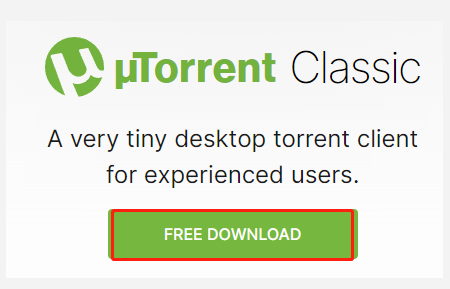
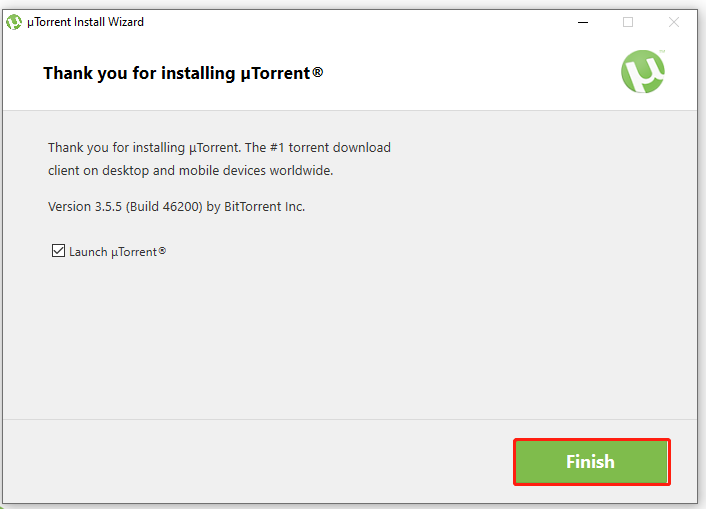
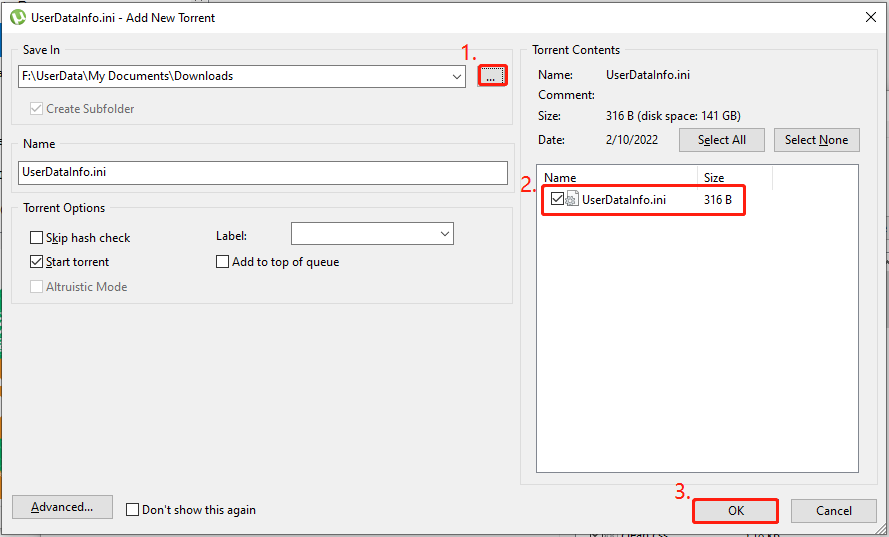
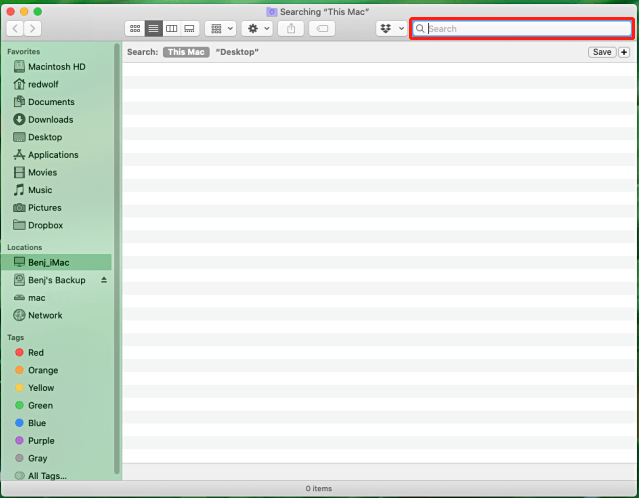





















![Страница загрузки uTorrent На странице загрузки uTorrent открываются загруженные файлы [Windows 10 и Mac]](https://koroglutech.com/f/54b8f18c16a0f54bd670991489ff6b05.png)
![Окно uTorrent Окно uTorrent открывает торрент-файлы [Windows 10 и Mac]](https://koroglutech.com/f/a4327755d88660b6d27b99d74058afe5.png)
![Окно извлечения сжатых файлов Извлечь сжатое окно для открытия загруженных файлов [Windows 10 и Mac]](https://koroglutech.com/f/cea8cb5657a9b73694aa4715a75813dd.png)